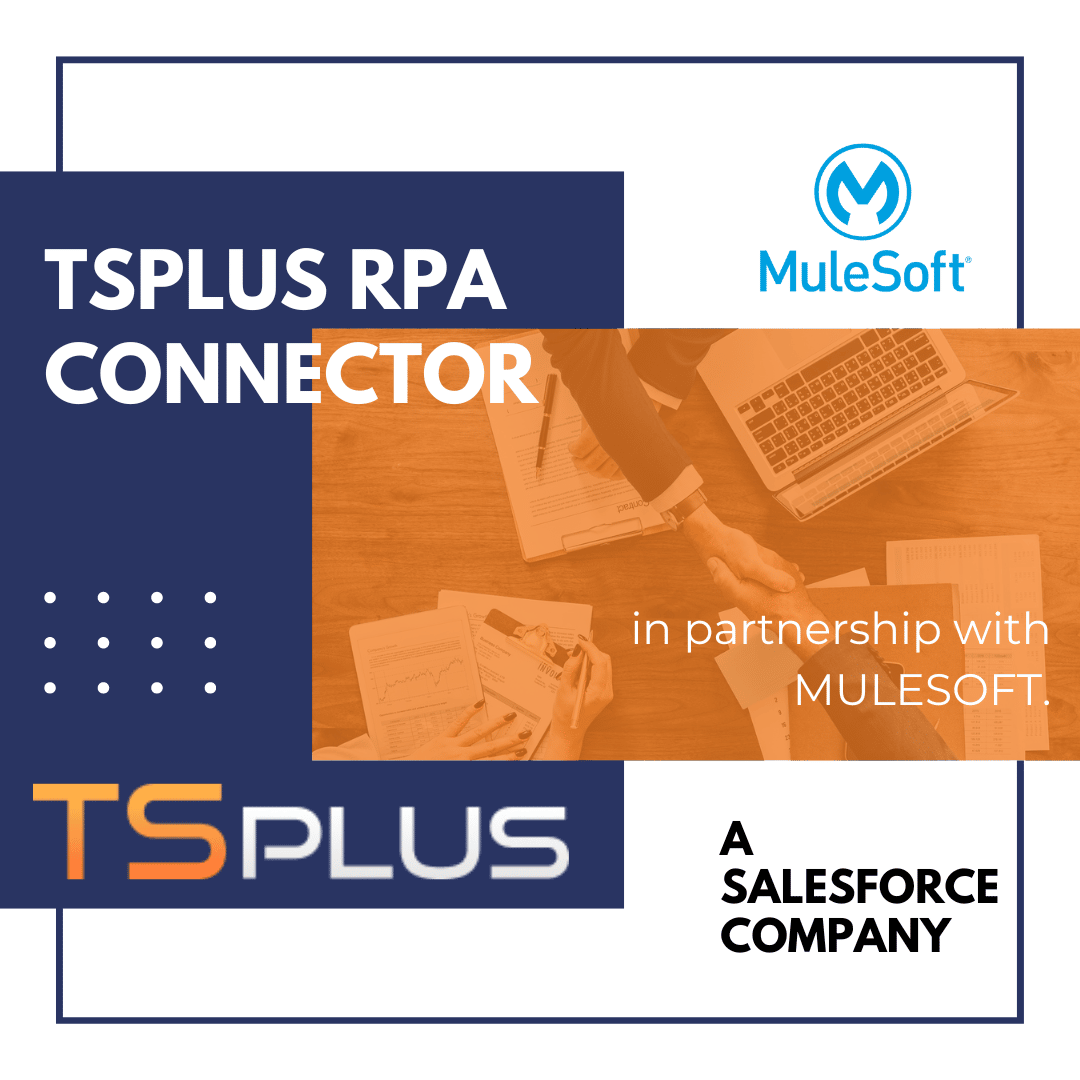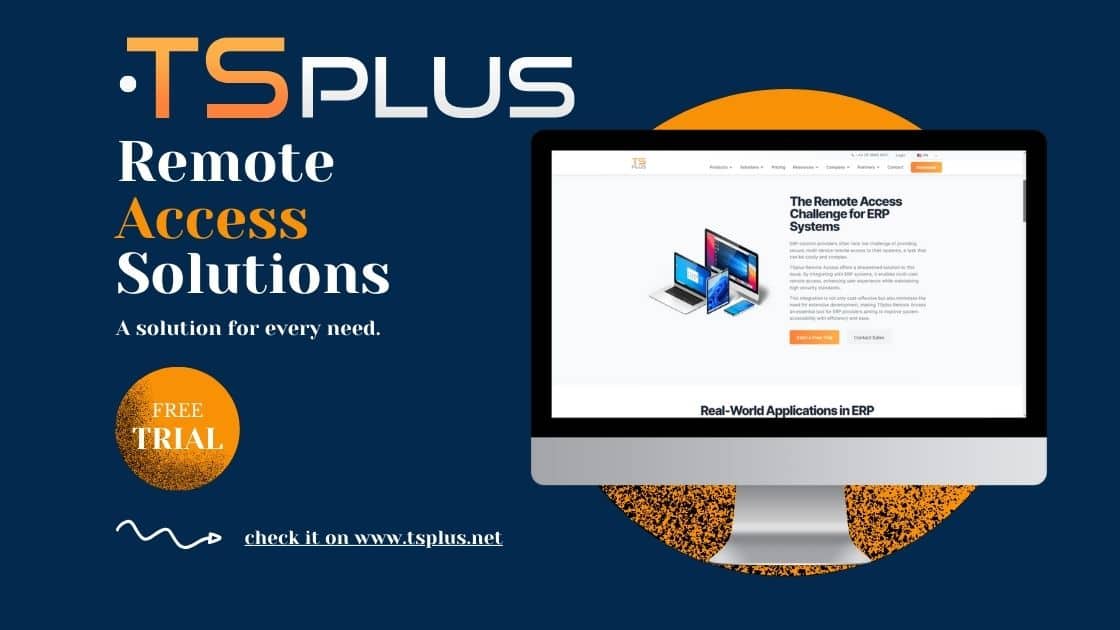Förstå RDP Error Code 0x4
Remote Desktop Protocol (RDP) Felkod 0x4 är ett vanligt problem som IT-proffs kan stöta på när de försöker upprätta en fjärrskrivbordsanslutning mellan klient- och serversystem. Det här felet indikerar ett fel i anslutningsprocessen. Detta fel kan tillskrivas en mängd olika faktorer, inklusive nätverksproblem, brandväggskonfigurationer, systeminställningar eller kompatibilitetsproblem med RDP-programvaran. Nedan går vi in på detaljerna för dessa orsaker och hur de kan leda till felkod 0x4. Det kommer att ge en omfattande förståelse för IT-specialister som vill diagnostisera och lösa detta problem.
Vanliga orsaker till felkod 0x4
Nätverksanslutningsproblem
Stabiliteten och kvaliteten på nätverksanslutningen mellan RDP-klienten och servern är grundläggande för framgångsrika fjärrskrivbordssessioner. Avbrott, hög latens eller paketförlust i nätverket kan hindra RDP-klienten från att upprätta en anslutning till servern. Detta kommer att resultera i felkoden 0x4.
- Diagnostisera nätverksproblem: Att använda verktyg som "ping", "traceroute" eller lösningar för övervakning av nätverksprestanda kan hjälpa till att identifiera problem med nätverksanslutning. Genom att analysera konsistensen av pingsvar eller spåra den väg datapaket tar för att nå servern kan det fastställa var avbrott uppstår.
- Lösningar för nätverksproblem: Att säkerställa stabila och tillförlitliga internetanslutningar, optimera nätverksprestanda och åtgärda specifika nätverkshårdvara eller konfigurationsproblem är kritiska steg för att lösa felkod 0x4 som orsakas av nätverksproblem.
Brandvägg och säkerhetsinställningar
Brandväggar och säkerhetsapplikationer spelar en avgörande roll för att skydda nätverkstrafiken. De kan också oavsiktligt blockera RDP-anslutningar om de inte är korrekt konfigurerade.
- Kontroll av brandväggskonfiguration: IT-proffs bör verifiera att brandväggen på både klient- och serversidan är konfigurerad för att tillåta RDP-trafik, vanligtvis på TCP-port 3389. Detta inkluderar att kontrollera eventuella mellanliggande nätverksenheter eller säkerhetsprogram som kan filtrera eller blockera sådana anslutningar.
- Justera säkerhetsprogramvara: I vissa fall kan tillfälligt inaktivera eller justera inställningarna för antivirus eller annan säkerhetsprogramvara hjälpa till att avgöra om dessa verktyg är orsaken till RDP-anslutningsfelet.
System- och tjänstekonfiguration
Korrekt konfiguration av både klient- och serversystem är avgörande för RDP-anslutningar. Felkonfiguration kan leda till misslyckade försök att ansluta. Detta kommer att visa sig som felkod 0x4.
- Remote Desktop Services (RDS): Att se till att RDS körs på servern och är korrekt konfigurerad är en avgörande kontroll. Att starta om RDS kan lösa tillfälliga problem som orsakar anslutningsfel.
Klient- och server RDP-inställningar: Både klient- och server RDP-inställningarna bör granskas för korrekthet. Detta inkluderar att verifiera användarbehörigheter, se till att servern är inställd på att acceptera fjärranslutningar och kontrollera eventuella domänpolicyer som kan begränsa RDP-åtkomst.
Programuppdateringar och kompatibilitet
Föråldrade eller inkompatibla versioner av RDP klient- och serverprogramvara kan orsaka anslutningsproblem, inklusive felkod 0x4. Kompatibilitet mellan klient- och serveroperativsystem är också en faktor.
- Uppdatera RDP-programvaran: Det är viktigt att hålla RDP-klienten och serverprogramvaran uppdaterad. Uppdateringar innehåller ofta patchar för kända problem som kan orsaka anslutningsproblem.
Kompatibilitetskontroller: Att verifiera att klient- och serveroperativsystemen är kompatibla och att alla nödvändiga protokoll eller programvarukomponenter är på plats och uppdaterade kan hjälpa till att undvika kompatibilitetsrelaterade fel.
Övergång till lösningar
Med en grundlig förståelse för de potentiella orsakerna bakom RDP Error Code 0x4 är IT-proffs bättre rustade att närma sig felsökning på ett strukturerat och informerat sätt. Genom att systematiskt ta itu med varje möjlig orsak, från nätverksproblem till programvarukompatibilitet, blir vägen till en lösning tydligare. Nästa avsnitt kommer att fokusera på praktiska steg och lösningar för att övervinna detta fel, vilket säkerställer framgångsrika RDP-anslutningar.
Felsökning och åtgärda felkod 0x4
Diagnostisera nätverksproblem
Kontrollera nätverksanslutning
Börja med grundläggande diagnostik som "ping" och "traceroute" för att säkerställa att det finns en stabil anslutning mellan klienten och servern. Nätverksövervakningsverktyg kan också vara värdefulla för att identifiera paketförluster eller fördröjningstoppar.
Analysera brandväggskonfigurationer
Undersök brandväggsinställningarna på både klient- och serversidan. Se till att RDP-trafik är tillåten på TCP-port 3389 och överväg att tillfälligt inaktivera brandväggen för diagnostiska ändamål.
System- och tjänstekonfigurationskontroller
Verifierar Remote Desktop-tjänster
Se till att Remote Desktop-tjänsterna på servern körs korrekt. En omstart av dessa tjänster kan ofta lösa underliggande problem som inte är direkt uppenbara.
Autentisering och användarbehörigheter
Dubbelkolla att användarkontot som försöker ansluta RDP har lämpliga behörigheter och att det inte finns några avvikelser i grupppolicyer som påverkar fjärråtkomst.
Programuppdateringar och kompatibilitet
Uppdaterar RDP klient och server
Föråldrad programvara är en vanlig boven i RDP-problem. Se till att både klienten och servern kör de senaste versionerna av sina respektive operativsystem och RDP-applikationer.
Kompatibilitetsläge och inställningar
I vissa fall kan justering av kompatibilitetsinställningarna för RDP-klienten lösa anslutningsproblem, särskilt när du ansluter till äldre servrar.
Avancerade lösningar
Ändra Windows-registret
För ihållande problem kan ändring av värdet för `MaxOutstandingConnections` i Windows-registret på serversidan lindra anslutningsproblem genom att tillåta fler samtidiga anslutningar.
Nätverkskonfiguration och QoS-inställningar
Att justera Quality of Service (QoS)-inställningar för att prioritera RDP-trafik kan förbättra anslutningens tillförlitlighet, särskilt i miljöer med begränsad bandbredd.
Förhindra framtida RDP-anslutningsproblem
Robust nätverksövervakning och optimering
Implementering av kontinuerlig nätverksövervakning
Kontinuerlig övervakning av nätverksinfrastrukturen är avgörande för tidig upptäckt av problem som kan leda till RDP-anslutningsproblem. Med hjälp av nätverksövervakningsverktyg kan IT-proffs spåra prestandamått som latens, paketförlust och genomströmning i realtid. Om du gör detta kommer det att möjliggöra snabba svar på nätverksinstabilitet eller överbelastning.
Verktyg och tekniker: Utnyttja verktyg som Wireshark för paketanalys, Nagios för infrastrukturövervakning eller SolarWinds för omfattande övervakning av nätverksprestanda. Dessa verktyg kan hjälpa till att identifiera flaskhalsar, obehöriga åtkomstförsök eller felaktig nätverkshårdvara.
Optimera nätverksprestanda
Att optimera nätverket för RDP-trafik kan innebära att konfigurera Quality of Service-regler (QoS) för att prioritera RDP-paket, särskilt i bandbreddsbegränsade miljöer. Att säkerställa att nätverkshårdvara och firmware är uppdaterade kan dessutom förbättra prestanda och kompatibilitet.
Bästa metoder: Etablera QoS-policyer på nätverksenheter för att prioritera RDP-trafik. Se över och uppdatera nätverksinfrastrukturen regelbundet för att stödja de senaste nätverksprotokollen och säkerhetsstandarderna.
Systemuppdateringar och konfigurationshantering
Hålla system uppdaterade
Regelbunden uppdatering av både klient- och serveroperativsystem, tillsammans med RDP klient- och serverprogramvara, är avgörande. Uppdateringar innehåller ofta korrigeringar för kända problem som kan påverka RDP-anslutningar, inklusive de som kan leda till felkod 0x4.
Uppdateringsstrategi: Automatisera uppdateringsprocessen där det är möjligt, med hjälp av verktyg som Windows Server Update Services (WSUS) för Microsoft-miljöer. Se till att uppdateringar först testas i en iscensättningsmiljö för att undvika distributionsproblem.
Regelbundna konfigurationsrecensioner
Regelbundna granskningar av systemkonfigurationer, inklusive RDP-inställningar och säkerhetspolicyer, kan hjälpa till att säkerställa att konfigurationerna förblir optimerade för säkerhet och funktionalitet. Detta inkluderar att verifiera att Remote Desktop är korrekt aktiverad, att brandväggsreglerna är lämpliga och att användarbehörigheter är korrekt tilldelade.
Konfigurationshanteringsverktyg: Använd konfigurationshanteringsverktyg som Microsoft Group Policy för Windows-miljöer eller Ansible för plattformsoberoende miljöer för att standardisera och genomdriva konfigurationspolicyer i hela organisationen.
Förbättra användarutbildning och bästa praxis
Utbilda användare om säker Remote Access-praxis
Användarutbildning är en kritisk komponent för att förhindra RDP-problem. Detta inkluderar att instruera användare om hur man använder RDP säkert, att känna igen nätfiskeförsök som kan äventyra RDP-uppgifterna och vikten av att rapportera anslutningsproblem omgående.
Utbildningsprogram: Utveckla utbildningsprogram som täcker säkra fjärråtkomstprotokoll, vikten av att använda starka, unika lösenord och farorna med att ansluta till RDP-sessioner från osäkra nätverk.
Främjar bästa praxis för användning av RDP
Främja bästa praxis bland användare, som att koppla från RDP-sessioner när de inte används. Om du gör detta undviker du användningen av delade konton för RDP-åtkomst. Om du gör detta kommer du också att använda multifaktorautentisering (MFA) där det är möjligt för att förbättra säkerheten.
Policytillämpning: Implementera policyer som kräver användning av MFA för RDP-åtkomst, ställ in automatiska sessionstimeouter och granska regelbundet RDP-åtkomstloggar för att identifiera och åtgärda potentiellt missbruk eller obehörig åtkomst.
Utnyttja TSplus för att lösa RDP-felkoden 0x4
För organisationer som vill effektivisera RDP-hanteringen och förbättra säkerheten erbjuder TSplus omfattande lösningar utformade för att förbättra fjärråtkomst. Vår programvara förbättrar tillförlitligheten hos RDP-anslutningar, tillhandahåller avancerade säkerhetsfunktioner och förenklar hanteringen av fjärrsessioner. Upptäck hur TSplus kan höja din fjärrskrivbordsupplevelse och förhindra vanliga fel som RDP Error Code 0x4.
Genom att ta itu med den tekniska komplexiteten i RDP Error Code 0x4 med ett detaljerat och systematiskt tillvägagångssätt kan IT-proffs säkerställa pålitlig fjärråtkomst för sina organisationer. Att hålla sig à jour med det senaste inom fjärrskrivbordsteknologier och lösningar som TSplus förbättrar ytterligare förmågan att tillhandahålla sömlösa och säkra fjärråtkomstmiljöer.
Slutsats om att lösa RDP-felkoden 0x4
Att navigera i komplexiteten i RDP Error Code 0x4 kräver en blandning av teknisk skarpsinne, noggrann felsökning och proaktiva förebyggande strategier. Den här artikeln har utrustat IT-proffs med kunskap för att identifiera grundorsakerna till detta fel, implementera effektiva lösningar och vidta åtgärder för att mildra framtida anslutningsproblem. Genom att utnyttja kontinuerlig nätverksövervakning, se till att systemen är uppdaterade och främja en kultur av säkerhetsmedvetenhet bland användare, kan organisationer förbättra stabiliteten och säkerheten för sina fjärrskrivbordsanslutningar.
Dessutom kan integrationen av specialiserade lösningar som TSplus avsevärt förstärka RDP-upplevelsen genom att erbjuda avancerade säkerhetsfunktioner, strömlinjeformad anslutningshantering och förbättrad tillförlitlighet. Eftersom distansarbete fortsätter att utvecklas kan vikten av robusta, säkra och effektiva fjärrskrivbordslösningar inte överskattas. IT-proffs beväpnade med dessa insikter och verktyg är väl positionerade för att stödja sina organisationer i att uppnå sömlösa fjärråtkomstfunktioner, minimera driftstopp och främja en produktiv arbetsmiljö oavsett fysisk plats.